Slik tømmer du (sikker slett) enhetene dine før du fjerner eller selger dem

Pass på å tørke stasjonene dine, enheter og alt som muligens inneholdt sensitive filer før du slipper av det. Uansett om du avhenger av det, selger den eller gir den bort, må du først slette dataene dine først.
Dette er nødvendig fordi det er mulig å gjenopprette slettede filer fra mange typer stasjoner. Dataene slettes ikke alltid fra stasjonen.
USB-stasjoner, eksterne harddisker og SD-kort
RELATED: Advarsel: Alle kan gjenopprette slettede filer fra USB-stasjonene og eksterne SSD-er
Dette er nødvendig for USB-stasjoner og eksterne harddisker. Ja, selv om USB-stasjonen inneholder solid-state flashminne - og selv om den eksterne harddisken din kan inneholde en riktig solid state-stasjon, må du bekymre deg for dette.
TRIM støttes ikke via USB-grensesnittet, noe som betyr at noen kan potensielt gjenopprette sensitive filer fra en gammel USB-stasjon etter at du har kvitt den.
Hvis du vil tørke en ekstern stasjon på Windows, kan du bruke ett av mange drivere for å tørke. CCleaner er en spesielt enkel å bruke - du trenger bare den gratis versjonen. Sett inn USB-stasjonen eller koble til den eksterne harddisken, åpne CCleaner, og bruk funksjonen Verktøy> Drive Wiper.
Husk at dette vil redusere stasjonens levetid, spesielt for billige flash-stasjoner. Men hvis du er i ferd med å avhende stasjonen, er det greit.
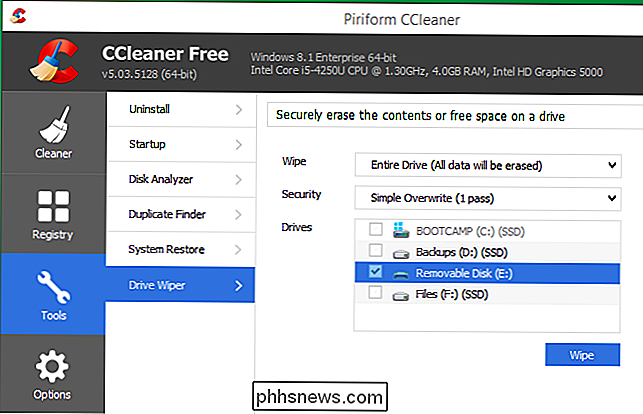
På en Mac, åpne Diskverktøy-programmet, velg stasjonen i listen, og klikk på Slett overskriften.
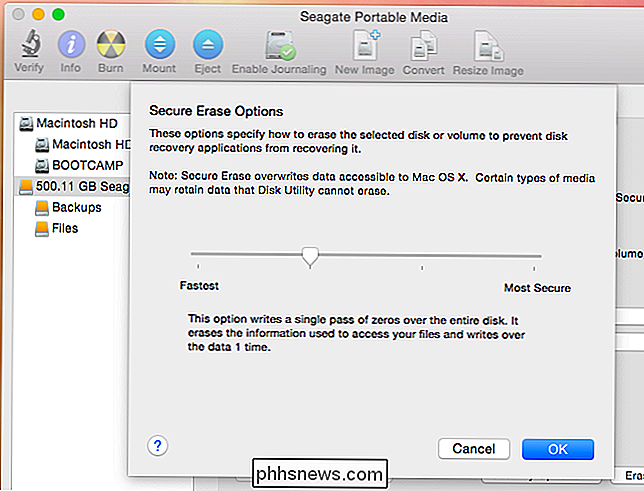
Bærbare datamaskiner, stasjonære og interne harddisker
RELATED: Slik lager du en datamaskin, en tablet eller en telefon før du selger den
På en bærbar PC eller på skrivebordet må de interne harddiskene bare slettes hvis de er mekaniske harddisker eller hybrid harddisker. Når du sletter en fil på en solid-state-stasjon, blir filen automatisk slettet fra stasjonen på grunn av TRIM - dette bidrar til å holde SSD raskt.
Nedenfor tricks er bare nødvendige hvis du bruker mekanisk eller hybrid hardt kjøre. Ikke gjør dette for solid-state-stasjoner - det er både bortkastet tid og vil føre til unødvendig slitasje på SSD.
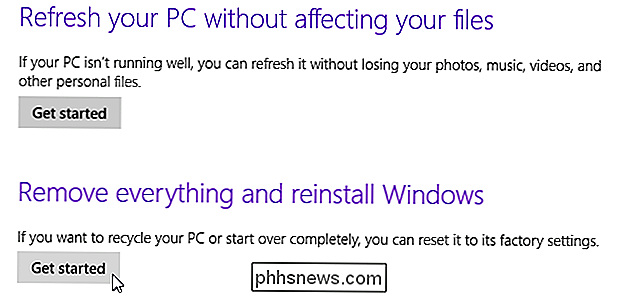
I Windows 8 og 8.1 kan du ganske enkelt velge "Tilbakestill din PC" -funksjonen og fortelle Windows til Slett stasjonen forsiktig. Velg alternativet "Fullstendig rengjøre stasjonen" for å sikre at ingen av filene dine kan gjenopprettes senere. RELATED:
Slik gjenoppretter du en slettet fil: Den ultimate guiden
Hvis du bruker Windows 7, Linux , eller et annet operativsystem, kan du starte datamaskinen fra et verktøy som DBAN. Dette verktøyet vil starte opp og slette datamaskinens harddisker, overskrive dem med tilfeldige data. Du må da installere Windows eller Linux etterpå før noen kan bruke datamaskinen igjen, selvfølgelig.

Og husk at du ikke trenger å gjøre flere kluter - bare den ene tørken vil gjøre.
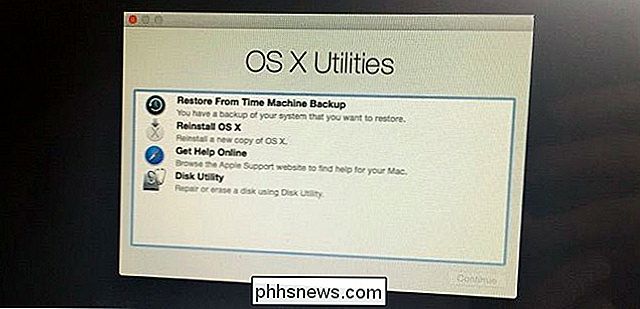
På en Mac med en mekanisk harddisk, start opp i Recovery Mode, og bruk Disk Utility-programmet til å slette harddisken før du installerer OS X på nytt.
Smartphones og tabletter
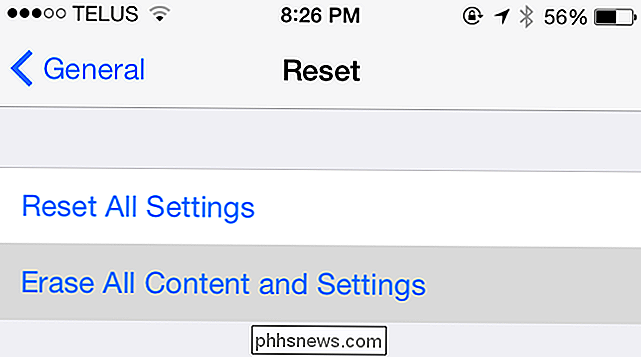
Apples iPhones og iPads bruker kryptering, noe som betyr at du bare kan tilbakestille dem med alternativet "Slett alt innhold og innstillinger" og dine personlige data vil være utilgjengelige. Eventuelle fragmenter av data lagres på enheten i kryptert form, og ingen kan få tilgang til dem. RELATED:
Slik krypterer du Android-telefonen din (og hvorfor du vil)
På Android-smarttelefoner og -tabletter , kryptering er historisk ikke blitt aktivert som standard. Det betyr at bare å utføre en fabriksnullstilling, det vil ikke være mulig å holde følsomme personopplysninger igjen på telefonens interne lagring.
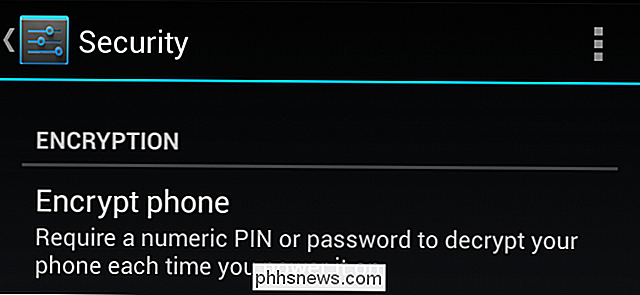
For å tørke en Android-telefon eller -tablett på en sikker måte, må du først gå inn i innstillingene og kryptere lagringsplassen. Du kan deretter slette enheten og gjenopprette den til fabrikkinnstillingene. Fordi dataene som er lagret på enheten, ble kryptert før du utførte fabrikkinnstillingen, blir dataene som er lagret på enheten, kryptert og uforståelig.
Kryptering foran tiden fungerer også RELATED:
Krypter enkelt filer på Windows, Linux og Mac OS X
Du kan også bare aktivere fulldisk-kryptering før tiden. Når du bruker kryptering, kan dataene dine ikke gjenopprettes uten krypteringspassordet. Eventuelle biter av gjenværende data og andre filer vil være på stasjonen i kryptert, kryptert tilstand. Personer som bruker data forensics-programvare, kan ikke plukke ut noen fragmenter av data.
Chromebooks bruker for eksempel alltid kryptering, slik at du bare kan utføre en tilbakestilling av fabrikken (eller "Powerwash"), slik at dataene ikke er tilgjengelige.

Hvordan skjule og utvide deler av dokumentet ditt i Word
En ny funksjon ble introdusert i Word 2013 som lar deg kollapse deler av dokumentet ditt og utvide dem når du vil se innholdet en gang til. Denne funksjonen gjør det enklere å finne og se bare hva du vil. MERK: Vi brukte Word 2013 til å illustrere denne funksjonen. For å gjøre dette må du bruke overskriftstypene i Word for å formatere overskriftene i dokumentet .

Slik får du en oppgavelinjevarsling Når Caps Lock eller Num Lock er aktivert
Alle av oss, på et tidspunkt, har ved et uhell trykket på Caps Lock-tasten eller Num Lock-tasten. Deretter skriver du et passord og lurer på hvorfor det ikke fungerer. Ville det ikke vært fint å kjenne på statusen til Caps Lock og Num Lock-tastene? RELATED: Slik lager du Windows av lyd når du trykker på Caps Lock, Num Lock eller Scroll Lock Du kan få Windows til å spille av en lyd når du trykker på Caps Lock-tasten eller Num Lock-tasten.



